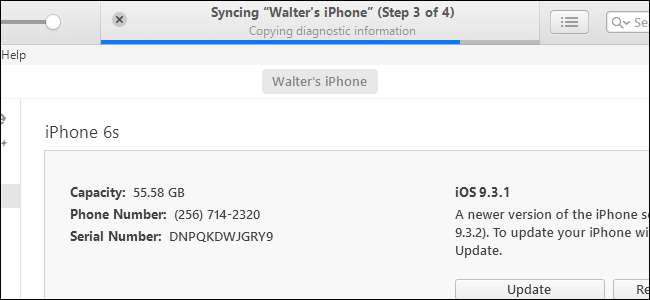
Ας το παραδεχτούμε: Το iTunes δεν είναι υπέροχο. Ακόμα κι αν βελτιώθηκε λίγο με το iTunes 12, έκτοτε εξελίχθηκε σε ένα άλλο αργό χάος με άχρηστα χαρακτηριστικά. Μπορείς χρησιμοποιήστε τη συσκευή σας iOS χωρίς iTunes ή, ακόμη καλύτερα, χρησιμοποιήστε ένα καλή εναλλακτική λύση iTunes . Αλλά αν πρέπει να διατηρήσετε το iTunes εγκατεστημένο και απλώς δεν θέλετε να ανοίγει και να συγχρονίζεται αυτόματα όταν συνδέετε τη συσκευή σας iOS, δείτε πώς μπορείτε να το κάνετε αυτό.
ΣΧΕΤΙΖΟΜΑΙ ΜΕ: Πώς να μην χρησιμοποιείτε ποτέ το iTunes με το iPhone, το iPad ή το iPod Touch
Γιατί θα θέλατε να διατηρήσετε το iTunes αν δεν το χρησιμοποιείτε πραγματικά; Εδώ είναι ένα παράδειγμα. Δεν χρησιμοποιώ το iTunes, αλλά φορτίζω συχνά το τηλέφωνό μου στη θύρα USB του υπολογιστή μου. Θέλω επίσης να διατηρήσω ένα τοπικό αντίγραφο ασφαλείας του iPhone μου εκτός από το αντίγραφο ασφαλείας iCloud. Με κάνει να νιώθω καλύτερα. Και μερικές φορές χρησιμοποιώ έναν διαχειριστή αρχείων τρίτου μέρους ( στην περίπτωσή μου, το iFunBox ) για να αντιγράψω φωτογραφίες και βίντεο στον υπολογιστή μου, επειδή το iCloud για Windows μπορεί να είναι επικίνδυνο. Όμως, για να το κάνω αυτό, πρέπει πρώτα να εξουσιοδοτήσω το τηλέφωνό μου με το iTunes στον υπολογιστή μου για να μπορέσουν να συνδεθούν με αυτό. Ειλικρινά, είναι το πρώτο πράγμα που κάνω όταν έχω ένα νέο τηλέφωνο, γιατί περισσότερες από μία φορές, είχα ένα τηλέφωνο που είχε μια οθόνη με σπασμένη οθόνη, αλλά εξακολουθούσε να λειτουργεί. Θα μπορούσα να το συνδέσω στον υπολογιστή μου και να το δημιουργήσω αντίγραφα ασφαλείας ή να αντιγράψω αρχεία, αλλά μόνο επειδή είχε ήδη εγκριθεί. Η σπασμένη οθόνη θα με εμπόδιζε να κάνω το iPhone στο τέλος της διαδικασίας εξουσιοδότησης.
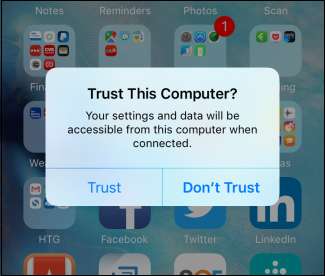
Όποιος κι αν είναι ο λόγος σας, είναι εξαιρετικά εύκολο να πείτε στο iTunes να σταματά να ανοίγει και να ξεκινά έναν συγχρονισμό κάθε φορά που συνδέετε τη συσκευή σας iOS. Εργαζόμαστε με το iTunes 12 για Windows σε αυτά τα παραδείγματα, αλλά τα βήματα θα πρέπει να είναι σχεδόν ίδια στο iTunes για λειτουργικό σύστημα Χ.
Διακοπή συγχρονισμού μιας συγκεκριμένης συσκευής με το iTunes
Εάν θέλετε μόνο να διακόψετε το συγχρονισμό μιας συγκεκριμένης συσκευής iOS με το iTunes, πρέπει πρώτα να συνδέσετε τη συσκευή στον υπολογιστή σας και να ανοίξετε το iTunes. Με τη συσκευή συνδεδεμένη, κάντε κλικ στο εικονίδιο της στη γραμμή εργαλείων του iTunes.
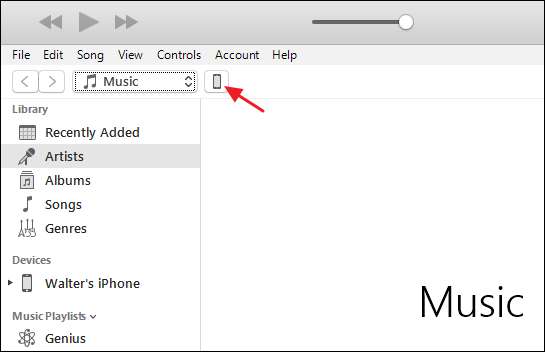
Στη σελίδα Ρυθμίσεις σύνοψης, στην ενότητα Επιλογές, απενεργοποιήστε το πλαίσιο ελέγχου "Αυτόματος συγχρονισμός όταν είναι συνδεδεμένη αυτή η συσκευή" και, στη συνέχεια, κάντε κλικ στο κουμπί Τέλος.
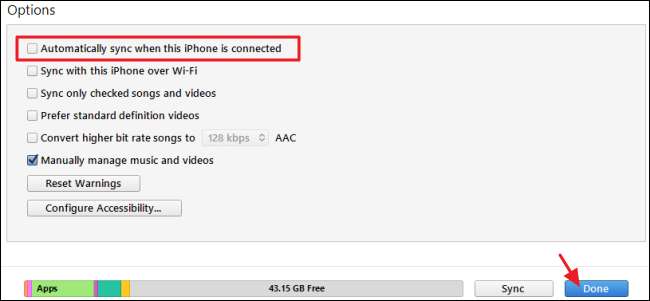
Αυτό είναι. Όταν συνδέετε τη συσκευή στον υπολογιστή, το iTunes δεν θα συγχρονίζει πλέον αυτόματα τη συσκευή. Φυσικά, μπορείτε να συγχρονίσετε τη συσκευή χειροκίνητα όποτε θέλετε.
Διακοπή συγχρονισμού όλων των συσκευών με το iTunes
Εάν χρησιμοποιείτε περισσότερες από μία συσκευές iOS, μπορείτε επίσης να τους σταματήσετε να συγχρονίζονται πλήρως με το iTunes. Για να το κάνετε αυτό, δεν χρειάζεται να έχετε συνδέσει καμία συσκευή. Στο iTunes, κάντε κλικ στο μενού Επεξεργασία και, στη συνέχεια, κάντε κλικ στην επιλογή Προτιμήσεις.
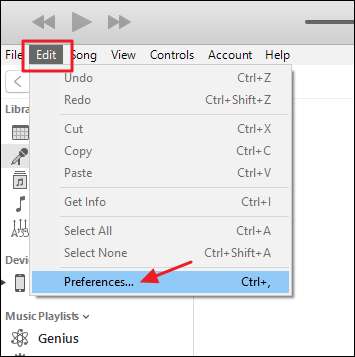
Στο παράθυρο Προτιμήσεις, κάντε κλικ στην καρτέλα Συσκευές.
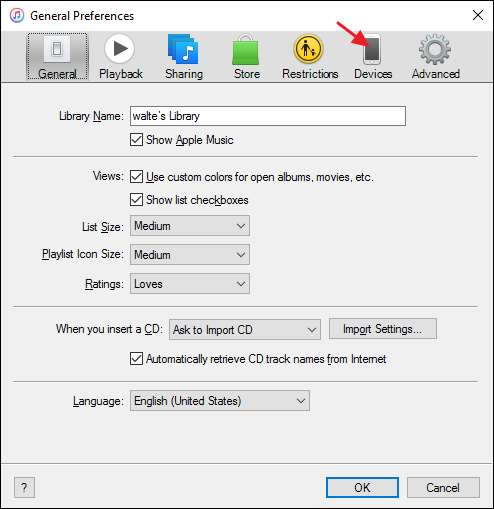
Στην καρτέλα Συσκευές, επιλέξτε το πλαίσιο ελέγχου "Αποτροπή αυτόματου συγχρονισμού iPod, iPhone και iPad" και, στη συνέχεια, κάντε κλικ στο OK.
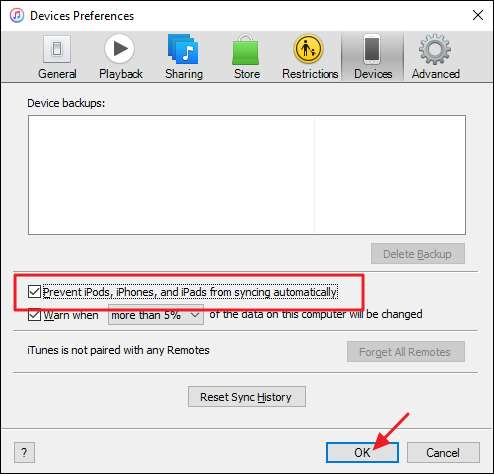
Από τώρα και στο εξής, καμία συσκευή δεν θα πρέπει να συγχρονίζεται αυτόματα με το iTunes. Και αυτό είναι μόνο αυτό. Όποιος και αν είναι ο λόγος που θέλετε να αποτρέψετε το iTunes να συγχρονίζεται αυτόματα με τη συσκευή σας iOS, είναι πολύ εύκολο να το σταματήσετε.







